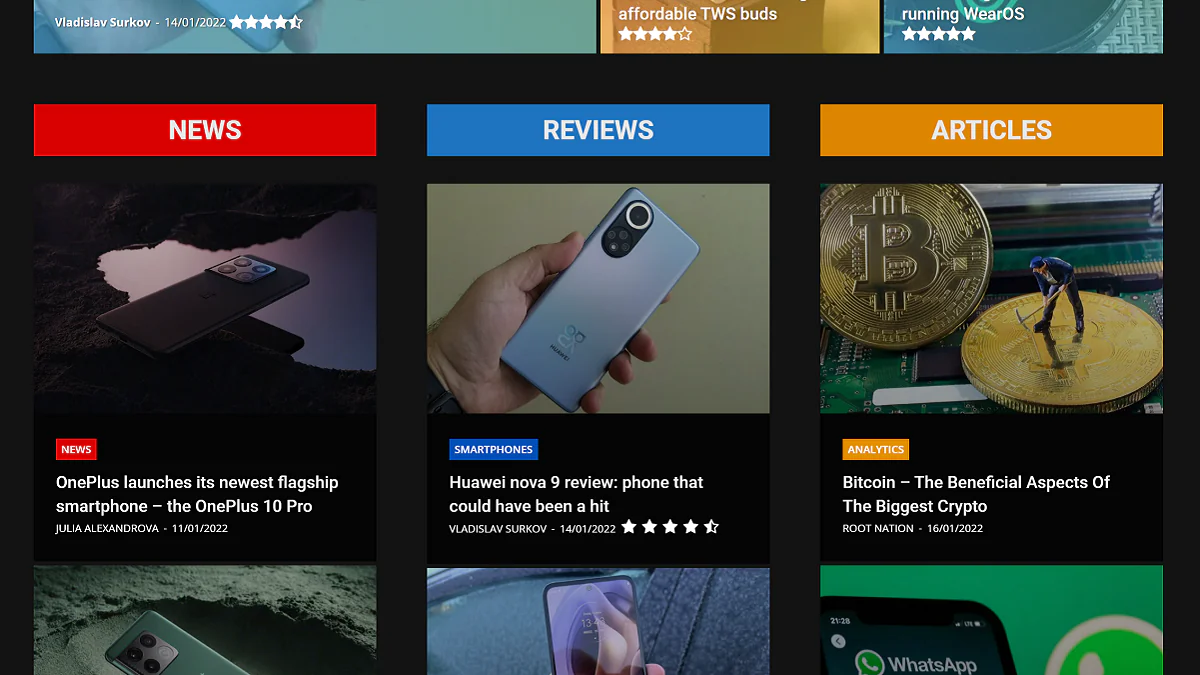
今日は、Google Chrome ブラウザのすべてのサイトでダーク モードをすばやくオンにする方法を説明します。 私を信じてください、それはとても簡単でシンプルです。
すべての設定とテストはラップトップで行われました Huawei メイトブック14s、代表者から親切に提供されました Huawei ウクライナで。
ダーク モードは、Windows 10/11、iOS 15、および Android 12. Chrome、Firefox、Safari、Edge などの Web ブラウザもダーク モードを使用します。 Preferen 機能のおかげで、ブラウザが Web サイトに自動ダークモードを追加するようになりましたces-カラースキーム。
一部のサイトでは、ダーク モードも提供されています。 たとえば、ダークモードを有効にすることができます YouTube, Twitter または数回クリックするだけで Slack にアクセスできます。 それはそれで十分ですが、新しいサイトにアクセスするたびにこのオプションを個別に有効にしたいと思う人がいるでしょうか?
Windows 10、macOS、iOS または Windows でダーク モードをオンにすると、 Androidを使用すると、使用するすべてのアプリはダーク モードがオンになったことを認識し、自動的にダーク モードをオンにすることができます。
でログイン クロム ダークモードが組み込まれています。 サイトがダーク モードをサポートしている場合、Web サイトは自動的にダーク モードに切り替えることができます。 しかし、ほとんどの Web サイトには、自動ダーク モードやその他のダーク モードがありません。 それでも、ほとんどすべての Web サイトでこのモードを有効にすることができます。
これは実験的な設定であり、いつでも変更または削除できることに注意してください。 いつの日か、Chrome の設定画面のオプションに移動するか、完全に消える可能性があります。
Google Chrome のすべてのサイトでダーク モードを有効にするには、次のことを行う必要があります。
すべての Web サイトがダーク モードで表示されるようになりました。 たとえば、OLEDディスプレイを備えたラップトップ画面では非常に印象的です。 ASUS ZenBook 13 OLED (UX325)。
また読む: レビュー ASUS ZenBook 13 OLED (UX325): OLED スクリーンを搭載したユニバーサル ウルトラブック
サイトのダークモードが気に入らない場合は、に戻ってください 実験 (実験) Chrome で、この設定を デフォルト (デフォルト) ブラウザを再起動します。 このオプションを無効にすると、ブラウザーは Web サイトの色を変更しなくなります。
コメントを残す